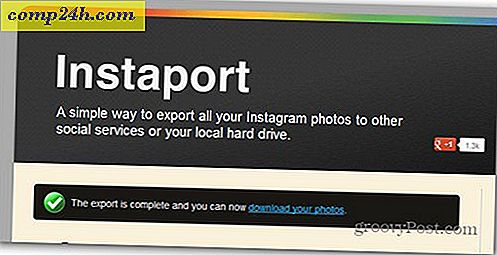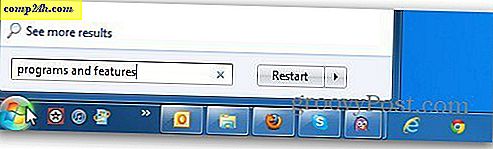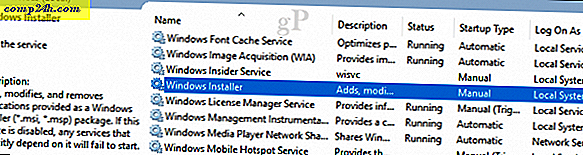Windows 10 duvar kağıdı temaları nasıl kurulur
Windows masaüstüne bakmak için fazla zaman harcamıyorum, ama şimdi ve sonra bakmak için güzel bir duvar kağıdına sahip olmak güzel. Windows 7'nin tanıtımıyla, Microsoft Kişiselleştirme ayarlarına bir duvar kağıdı tema seçeneği ekledi. Bu özellik, bir süredir Windows 7'yi tanıtmanın büyük bir parçası oldu ve hatta resmi Windows Blogunda haftalık bir duvar kağıdı vitrini bile vardı. Windows 8'in piyasaya sürülmesinden bu yana, özellik minimize edilmiştir, ancak hala kullanılabilir ve kurulumu kolaydır. Hadi bir bakalım.
Windows 10'da Duvar Kağıdı Temasını İndirme ve Yükleme
Başlat> Ayarlar> Kişiselleştirme'yi tıklayın, Temalar sekmesini seçin ve Temalar ayarları'nı tıklayın.

Bu klasik temalar kişiselleştirme arayüzünü başlatacak. Daha önce Windows'un eski sürümlerinde temalar kullanıyor olsaydınız, tüm mevcut temalarınızı Windows 10 ile birlikte gelen varsayılan temalarla birlikte bulacaksınız. Ek temalar indirmek için, Daha fazla tema çevrimiçi bağlantısını tıklayın.

Kişiselleştirme galerisi, farklı durumlar için bir duvar kağıdı temaları koleksiyonuna sahiptir; Bunlardan bazıları, geniş ekran monitörleri için hayvanları, doğal harikaları, manzaraları ve manzaraları içerir.

Beğeneceğiniz bir temayı bulduğunuzda, İndirme bağlantısını tıklayın ve ardından Kaydet'i tıklayın.

Genişletmek ve yüklemek için tema dosyasına çift tıklayın.

Tema, bir renk seçerek veya slayt gösterisinden duvar kağıdını kaldırarak özelleştirebileceğiniz Kişiselleştirme Galerisi'ne eklenecektir.

Kişiselleştirme'deki temalarda göze çarpan bir değişiklik, bunları nasıl oluşturup paylaşmanızdır. Bunu, önce duvar kağıdını ayrı klasörlere yerleştirerek yapabilirsiniz. Kişiselleştirme ayarında, Arka Planlar> Slayt gösterisi için albüm seç altındaki Göz at 'ı tıklayın, duvar kağıtlarınızı içeren klasörü seçin.

Klasik Kişiselleştirme penceresine dönün, kaydedilmemiş temayı sağ tıklayın ve ardından Paylaşımı paylaşmak için Kaydet'i tıklayın.

Bir isim verin ve ardından Kaydet'i tıklayın.

Windows 10, yeni arka plan kişiselleştirme seçeneklerini de tanıttı. Windows Spotlight özelliği, kilit ekranınıza dinamik olarak yeni bir deneyim katar. Bazı resimler çarpıcı, ancak Microsoft bunları kaydetmeyi kolaylaştırmadı. Windows Spotlight arka planlarını bulma ve saklama talimatları için önceki makalemize bakın. Windows masaüstünüzü kişiselleştirmeyi mi yoksa işleri düz bir vanilya olarak tutmayı mı tercih ettiniz? Yorumlarda bize bildirin.